Всем привет! Сегодня после обеда столкнулся с проблемой – после включения ПК на мониторе висит надпись «Power saving mode». Сначала давайте посмотрим – а что она означает:
Power saving mode (перевод с англ. языка – «Энергосберегающий режим») – включается на мониторе, когда на устройства долгое время не подается никакой сигнал от системного блока, или точнее от видеокарты. Например, вы включаете ПК, но на мониторе ничего нет. Ниже в статье я расскажу, что делать в таком случае.
ШАГ 1: Проверка работы системного блока

В первую очередь проверьте, точно ли работает системный блок, и вы его включили. При включении на радиаторе процессора должен зажужжать кулер. Также начнут гореть некоторые лампочки. Если системный блок не включается, то это уже проблема другого рода.
Читаем – что делать, если комп вообще не включается.
ШАГ 2: Проверка подключения монитора
В первую очередь проверьте, чтобы от системного блока (видеокарты) кабель точно был подключен в монитор. Кабель должен четко сидеть в порту монитора.

Включите монитор, и проверьте – какой видеовыход идет на вывод сигнала. Для того, чтобы переключить видеовыходы, нужно нажать на кнопку:
Input или Source (Аналогично, как и на обычном телевизоре)
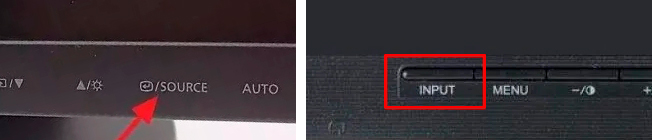
Далее попробуйте выбрать тот порт, к которому и подключен кабель. Если вы не знаете, какой порт используется – попробуйте каждый из представленных вариантов.
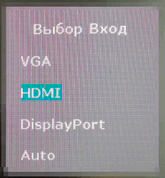
Что делать если на мониторе нет кнопки Source или Input? Заходим в меню, нажав кнопку:
Menu
На новых мониторах может быть вообще только одна кнопка. Просто жмем на ней, и с помощью стрелок или рычажка (эта же кнопка) переключаемся на раздел «Меню».
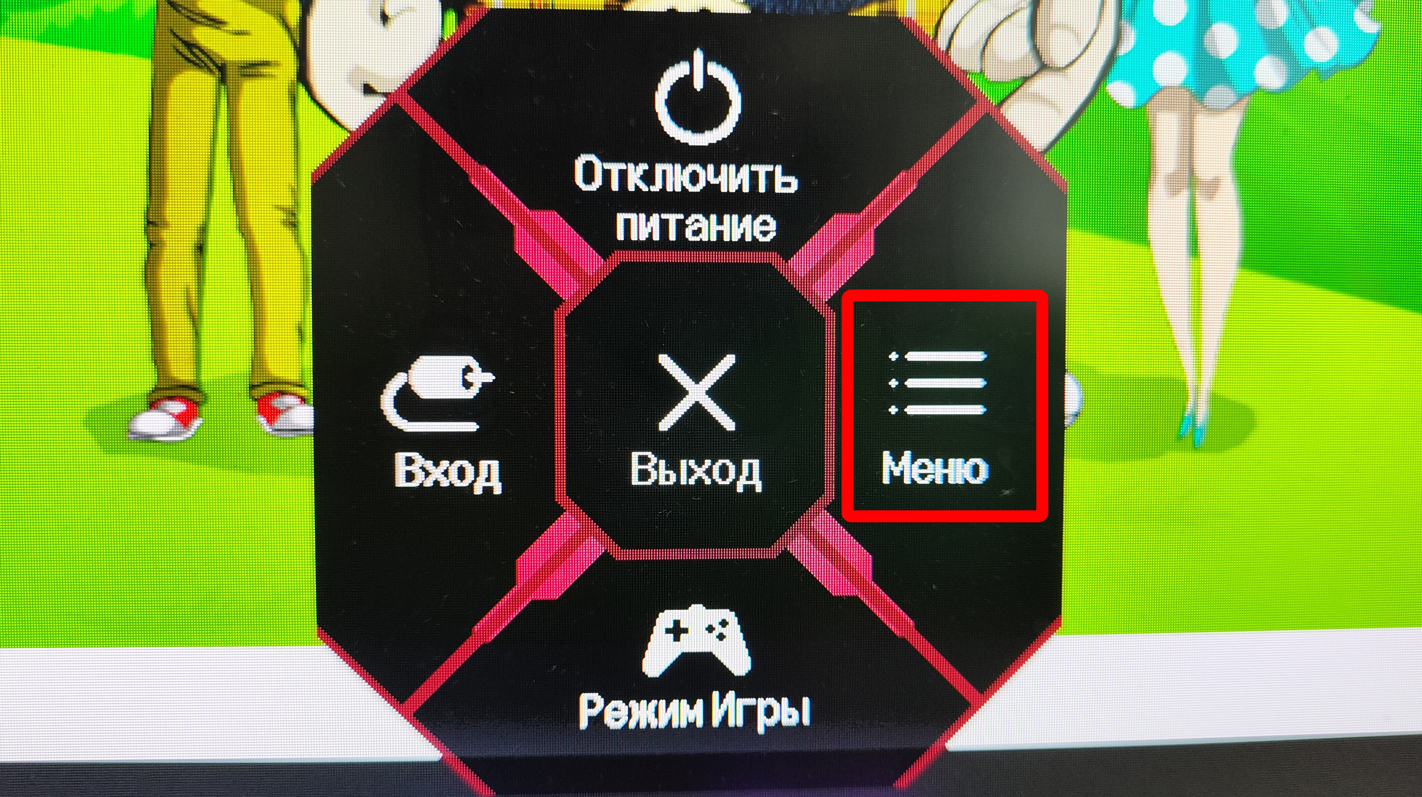
Далее с помощью стрелок, или рычажка переключитесь на раздел «Input», «Source» или «Вход». Вам нужно выбрать правильный порт на мониторе.
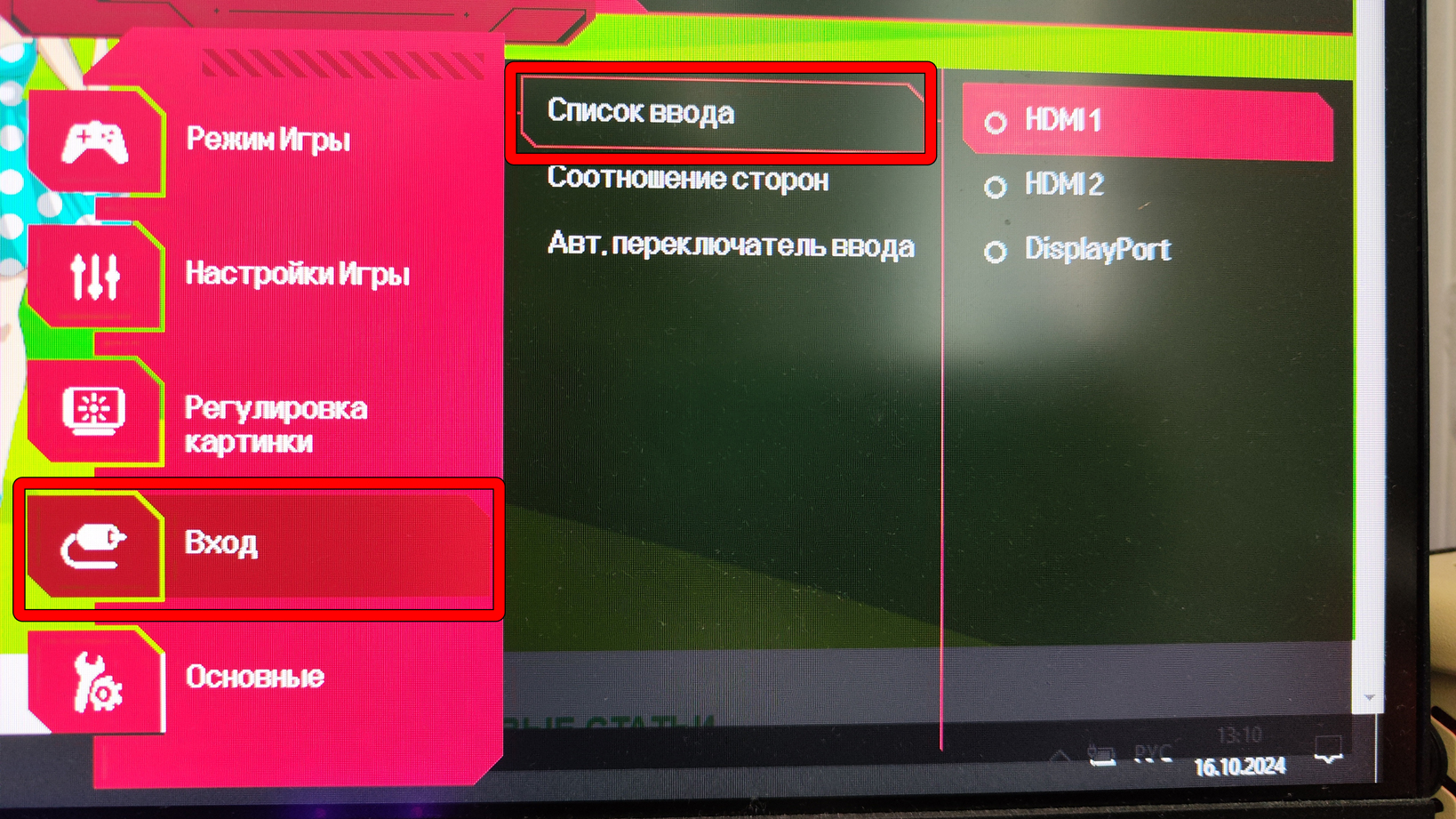
СОВЕТ! На некоторых мониках есть кнопка «Авто» – она автоматически выбирает правильный вход на мониторе и подстраивает разрешение выходного сигнала к размеру монитора.
ШАГ 3: Оперативная память
Вот как раз ко мне недавно приходили друзья с подобной проблемой, правда у них был ноутбук. Суть в том, что если плашки ОЗУ имеют плохой контакт с портом на материнке – на экране при включении будет черный экран. Как правило, проблема контакта появляется из-за окисленного верхнего слоя. Но решается проблема очень просто:



ШАГ 4: Есть ли звуковой сигнал?
На некоторых материнских платах в BIOS есть отдельная сигнальная система из длинных и коротких сигналов. Они как раз и сигнализируют о какой-то поломке в компьютере. Если при включении ПК вы подобное слышите, то вам нужно расшифровать сигнал.
Полный перечень сигналов по разным версиям BIOS (переходим по ссылке).

ШАГ 5: Проверка монитора
С моником тоже могут быть проблемы. Например, он включается и быстро гаснет. Или на нем еле видны иконки рабочего стола. Если вы столкнулись с подобным – читаем рекомендации из этой инструкции.
ШАГ 6: Видеокарта и БП
Выключите полностью ПК и обесточьте его от электросети. Снимите боковую крышку. Проверьте, чтобы все кабели от блока питания были четко подключены к материнской плате, жесткому диску и видеокарте. Лучше всего их переподключить – то есть вынимаем и подключаем повторно.
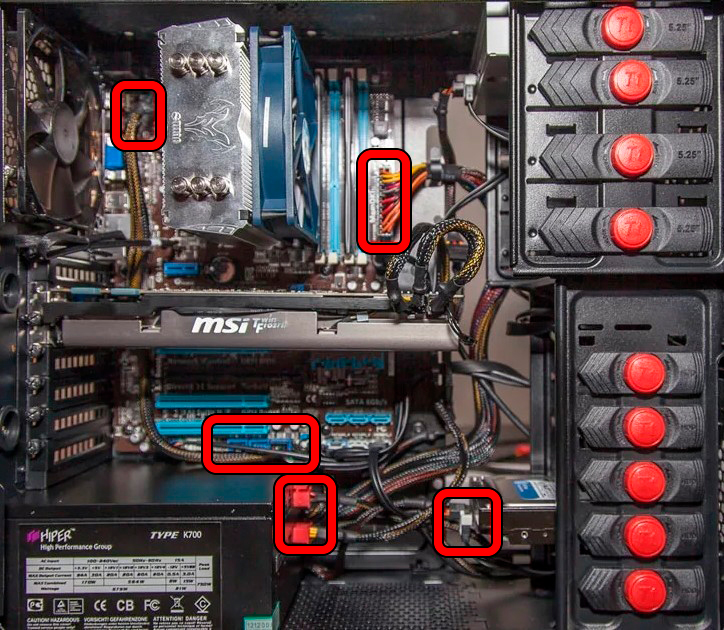
Аналогично проверьте питание и подключение видеокарты. Смотрите, чтобы было подключено дополнительное питание от БП.

Проверьте, чтобы кабель от монитора был подключен к нужной видеокарте. Например, на некоторых материнских платах может быть порт для интегрированной карточки. Можете попробовать оба выхода – и на материнской плате, и на дискретной видеокарте.
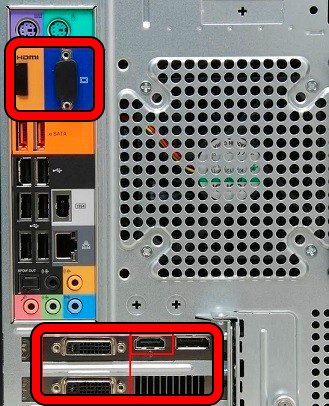
ШАГ 7: Сброс BIOS
Если вы до этого меняли какие-то настройки в БИОС, то проблема может быть в этом. Можно попробовать сбросить конфигурацию микросистемы, не заходя внутрь. Для этого используем метод с батарейкой. Я оставлю инструкцию по сбросу пароля, но шаги будут такими же.
Читаем – как сбросить БИОС с помощью батарейки.
ШАГ 8: BIOS погружается, но вот до Windows не доходит
Вы включаете ПК, идет погрузка BIOS, и вы даже можете туда зайти. Но вот дальше, где должна загрузиться Windows – идет черный экран. Тут может быть несколько проблем:
- Проблема в загрузчике Windows – он поломан или удален с диска.
- Возможно, жесткий диск плохо подключен или вообще сгорел.
- Процессор неправильно подключен или сломан. У меня такое было при сколе кристалла на ноутбуке. На стационарном компьютере подобное можно наблюдать, когда ЦПУ полностью ломается. Аналогичные дела обстоят и с поломанной видеокартой.
В первую очередь советую рекомендации по восстановлению загрузчика с помощью загрузочной флешки. Если это не поможет, надо будет проверять видеокарту и процессор.
ШАГ 9: Сервисный центр
Смотрите, основные моменты, которые еще можно решить в домашних условиях, мы рассмотрели. Далее уже нужно нести его в сервисный центр, где вам точно скажут – что именно не так. Причин может быть несколько, но самые основные:
- Поломка материнской платы. Возможно, прогар по линии питания или сломан один из мостов.
- Поломка ЦПУ.
- Видеокарта.
- В некоторых случаях может быть проблема с БП, когда он на одну из линий не выдает нужного напряжения.
На этом все. Пишите свои дополнительные вопросы в комментариях, в самом низу этой статьи. До новых встреч на портале WiFiGiD.RU.







